« XMMS » : différence entre les versions
Aller à la navigation
Aller à la recherche
(quelques ajouts) |
|||
| Ligne 6 : | Ligne 6 : | ||
<div class="leatitre">Comment écouter mes mp3s sous linux ?</div><div class="leapar">[mailto:jean-thomas.muyl@lea-linux.org Jean-Thomas MUYL --maston28]</div> | <div class="leatitre">Comment écouter mes mp3s sous linux ?</div><div class="leapar">[mailto:jean-thomas.muyl@lea-linux.org Jean-Thomas MUYL --maston28]</div> | ||
== Prérequis == | |||
<u>Programmes installés</u> : xmms (pour installer un programme, voir [[:Fiches:Administration-ficheinstall|cette fiche]]). | <u>Programmes installés</u> : xmms (pour installer un programme, voir [[:Fiches:Administration-ficheinstall|cette fiche]]). | ||
== Lancer XMMS == | |||
Lancez le programme <code>xmms</code>. | Lancez le programme <code>xmms</code>. | ||
| Ligne 16 : | Ligne 16 : | ||
<div class="note">Pour savoir comment lancer un programme, vous pouvez lire [[:Fiches:Administration-fichelaunch|cette fiche]]. </div> | <div class="note">Pour savoir comment lancer un programme, vous pouvez lire [[:Fiches:Administration-fichelaunch|cette fiche]]. </div> | ||
Ce programme est visuellement un clone du logiciel propriétaire | Ce programme est visuellement un clone du logiciel propriétaire ''WinAmp'' (XMMS s’est d’ailleurs appelé un temps X11Amp). Il se présente comme cela : | ||
<center>[[Image:fichexmms-xmms1.png]]</center> | <center>[[Image:fichexmms-xmms1.png]]</center> | ||
== Ajouter des morceaux dans la ''playlist'' == | |||
Appuyez maintenant sur le bouton en bas à gauche, ou est inscrit "+ file" pour ajouter des fichiers. Notez qu'en laissant le bouton de la souris enfoncé, vous pouvez choisir d'ajouter un répertoire ou un lien internet (vers une radio du web par exemple...). | Appuyez maintenant sur le bouton en bas à gauche, ou est inscrit "+ file" pour ajouter des fichiers. Notez qu'en laissant le bouton de la souris enfoncé, vous pouvez choisir d'ajouter un répertoire ou un lien internet (vers une radio du web par exemple...). | ||
| Ligne 28 : | Ligne 28 : | ||
Vous pouvez maintenant naviguer dans les répertoires de votre disque dur pour aller chercher vos chansons. | Vous pouvez maintenant naviguer dans les répertoires de votre disque dur pour aller chercher vos chansons. | ||
<div class="note">Si vos fichiers musicaux sont sur une ancienne partition windows, consultez [[:Fiches:Windows-fichemntwin|cette fiche]] pour apprendre où vous pouvez retrouver ces fichiers !</div><br> | <div class="note">Si vos fichiers musicaux sont sur une ancienne partition windows, consultez [[:Fiches:Windows-fichemntwin|cette fiche]] pour apprendre où vous pouvez retrouver ces fichiers !</div><br /> | ||
<div class="merci">Cette page est issue de la documentation 'pré-wiki' de Léa a été convertie avec HTML::WikiConverter. Elle fut créée par maston28.</div> | <div class="merci">Cette page est issue de la documentation 'pré-wiki' de Léa a été convertie avec HTML::WikiConverter. Elle fut créée par maston28.</div> | ||
== Changer le thème de XMMS == | |||
Vous pouvez changer l’apparence extérieure de XMMS, par exemple en utilisant des thèmes de ''WinAmp''. | |||
= Copyright = | = Copyright = | ||
Copyright | |||
Copyright © maston28 | |||
{{CC-BY-NC-SA}} | {{CC-BY-NC-SA}} | ||
Version du 23 octobre 2005 à 11:11
Comment écouter mes mp3s sous linux ?
Comment écouter mes mp3s sous linux ?
Prérequis
Programmes installés : xmms (pour installer un programme, voir cette fiche).
Lancer XMMS
Lancez le programme xmms.
Pour savoir comment lancer un programme, vous pouvez lire cette fiche.
Ce programme est visuellement un clone du logiciel propriétaire WinAmp (XMMS s’est d’ailleurs appelé un temps X11Amp). Il se présente comme cela :
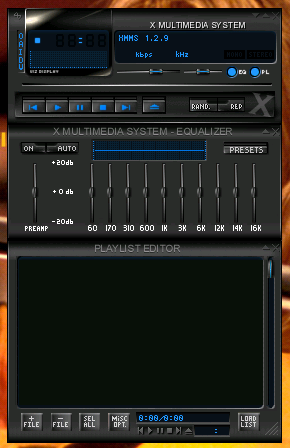
Ajouter des morceaux dans la playlist
Appuyez maintenant sur le bouton en bas à gauche, ou est inscrit "+ file" pour ajouter des fichiers. Notez qu'en laissant le bouton de la souris enfoncé, vous pouvez choisir d'ajouter un répertoire ou un lien internet (vers une radio du web par exemple...).
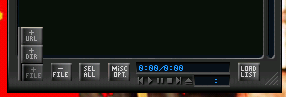
Note :
file signifie ici fichier, dir signifie ici répertoire, et url signifie lien internet. Vous pouvez maintenant naviguer dans les répertoires de votre disque dur pour aller chercher vos chansons.
Si vos fichiers musicaux sont sur une ancienne partition windows, consultez cette fiche pour apprendre où vous pouvez retrouver ces fichiers !
Cette page est issue de la documentation 'pré-wiki' de Léa a été convertie avec HTML::WikiConverter. Elle fut créée par maston28.
Changer le thème de XMMS
Vous pouvez changer l’apparence extérieure de XMMS, par exemple en utilisant des thèmes de WinAmp.
Copyright
Copyright © maston28
| Ce document est publié sous licence Creative Commons Attribution, Partage à l'identique, Contexte non commercial 2.0 : http://creativecommons.org/licenses/by-nc-sa/2.0/fr/ |